¿Cómo deshacerse de los bloqueos de PC en Jurassic World Evolution?
Publicado: 2021-02-19Jurassic World Evolution (JWE) es un videojuego muy popular que se lanzó en 2018. Este juego te permite crear parques y llenarlos de dinosaurios, que es un factor principal que hace que jugar sea emocionante. Sin embargo, el desarrollador (Frontier Developments) generalmente no brinda mucha información sobre cómo jugar este juego o resolver los problemas que enfrenta.
Últimamente, incluso los jugadores experimentados de Jurassic World Evolution se han quejado de los frecuentes bloqueos, que dificultan el disfrute del juego. Si también has estado experimentando el mismo problema, no te preocupes. En el tutorial de hoy, mostraremos cómo lidiar con fallas en Jurassic World Evolution en computadoras con Windows 10. Entonces, entremos de lleno.
¿Por qué Jurassic World Evolution sigue fallando?
Los bloqueos aleatorios en Jurassic World Evolution suelen ser el resultado de estos factores principales:
- Software de controlador de gráficos obsoleto
- Software de sistema operativo obsoleto
- Archivos de juego dañados
- Configuración de gráficos inadecuada
- Aplicaciones de audio en conflicto
- Incumplimiento de los requisitos del juego.
Antes de aplicar cualquier solución, le recomendamos que primero verifique si su PC cumple con los requisitos del juego. Aquí están:
Especificaciones mínimas
- CPU: Intel i5-2300/AMD FX-4300
- RAM: 8GB
- Sistema operativo: Windows 7 (SP1+)/8.1/10 64 bits
- Espacio libre en disco: 8 GB
- Tarjeta de video: Nvidia GeForce GTX 1050 (GPU heredada: GeForce GTX 660) /AMD Radeon 7850 (2GB)
Especificaciones recomendadas
- CPU: Intel i7-4770/AMD FX-8350
- RAM: 12GB
- Sistema operativo: Windows 7 (SP1+) / 8.1/10 64 bits
- Espacio libre en disco: 12 GB
- Tarjeta de video: Nvidia GeForce GTX 1060 / AMD RX 480
Si no sabe cómo verificar las especificaciones de su computadora, este procedimiento lo guiará a través de:
- Presione la combinación de Windows + I para abrir la aplicación Configuración.
- Vaya a Sistema y luego haga clic en Acerca de en el panel izquierdo. Aquí puede verificar especificaciones como el procesador y la memoria RAM de su PC.
- A continuación, seleccione Mostrar en el panel izquierdo. Luego, desplácese hacia abajo y haga clic en el enlace "Configuración de pantalla avanzada" para verificar las propiedades de su tarjeta de video/GPU.
Cómo arreglar bloqueos en Jurassic World Evolution
Después de confirmar que su dispositivo cumple al menos con los requisitos mínimos, ahora puede continuar e intentar aplicar algunas correcciones. A continuación se muestran las formas más efectivas de solucionar fallas en Jurassic World Evolution. Asegúrate de aplicarlos tal como aparecen.
Método 1: cerrar aplicaciones innecesarias
Jurassic World Evolution necesita mucha RAM para funcionar sin problemas. Si otras aplicaciones se ejecutan en segundo plano, es posible que compitan con el juego por la memoria RAM, lo que provocaría bloqueos aleatorios. Puede evitar fácilmente tales bloqueos cerrando aplicaciones innecesarias antes de iniciar el juego.
Aquí se explica cómo cerrar aplicaciones innecesarias a través del Administrador de tareas:
- Presione el acceso directo Ctrl + Shift + Esc para abrir el Administrador de tareas.
- Cuando aparezca la ventana del Administrador de tareas, seleccione una de las aplicaciones que se ejecutan en segundo plano y haga clic en el botón Finalizar tarea en la parte inferior.
- Repita el paso 2 para cada aplicación innecesaria.
- Cierre el Administrador de tareas y luego verifique si se producen fallas.
Método 2: actualice su controlador de gráficos
Un controlador de gráficos actualizado es esencial para el funcionamiento perfecto de cualquier videojuego. Si su controlador de gráficos está desactualizado, es posible que experimente fallas periódicas cuando juegue a Jurassic World Evolution. Afortunadamente, puede actualizar el controlador de gráficos en su PC con Windows 10 siguiendo estas instrucciones:
- Presione el atajo de Windows + X para abrir el menú Enlace rápido y elija Administrador de dispositivos.
- Haga doble clic en la sección Adaptadores de pantalla para expandirla. Luego, haga clic con el botón derecho en el dispositivo GPU que se muestra y seleccione Actualizar controlador.
- Elija "Buscar controladores automáticamente" y luego espere a que Windows instale automáticamente la última versión de su controlador de GPU en su computadora.
- Reinicie la PC y compruebe si el problema se ha resuelto.
Alternativamente, puede usar un programa competente, como Auslogics Driver Updater, para actualizar automáticamente todos los controladores de su dispositivo. El uso de una herramienta profesional ayuda a evitar la instalación de controladores incompatibles que solo causarán más daño a su máquina.
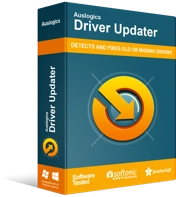
Resuelva problemas de PC con Driver Updater
El rendimiento inestable de la PC a menudo es causado por controladores obsoletos o corruptos. Auslogics Driver Updater diagnostica problemas de controladores y le permite actualizar los controladores antiguos todos a la vez o uno a la vez para que su PC funcione mejor
Auslogics Driver Updater le permite escanear a fondo su computadora en busca de controladores obsoletos y actualizarlos a las versiones recomendadas por el fabricante. A diferencia del método manual de actualizar los controladores uno por uno, esta herramienta le permite actualizarlos todos con un solo clic. Si no está seguro de si le gustará el software del controlador actualizado, puede usar este actualizador de controladores para crear una copia de seguridad primero. De esa manera, puede restaurar fácilmente su controlador a su versión anterior si es necesario.

Método 3: Actualizar Windows
Microsoft publica actualizaciones periódicas para ayudar a los usuarios de Windows a corregir cualquier error reciente que pueda estar afectando el rendimiento de sus PC y causando problemas, como fallas en Jurassic World Evolution.
Siga estos pasos para actualizar su sistema Windows:
- Inicie la aplicación Configuración (Win + I).
- Haga clic en Actualización y seguridad.
- Seleccione el botón Buscar actualizaciones y espere a que Windows descargue las últimas actualizaciones.
- Ahora reinicie la PC para instalar las actualizaciones. A continuación, inicie Jurassic World Evolution y compruebe si se bloquea.
Método 4: Verifique la integridad de sus archivos de juego
La verificación de la integridad de los archivos de su juego ayuda a verificar si falta alguno o si está dañado y corregirlos automáticamente. Dado que no todo el mundo usa Steam, también le mostraremos cómo lograrlo en Epic Games Launcher.
Si sueles usar Steam, sigue esta guía:
- Inicie Steam y luego abra la pestaña BIBLIOTECA.
- Haga clic derecho en Jurassic World Evolution de la lista y seleccione Propiedades.
- Cambia a la pestaña ARCHIVOS LOCALES y elige la opción VERIFICAR LA INTEGRIDAD DE LOS ARCHIVOS DEL JUEGO.
- Una vez que se complete el proceso, inicia el juego.
Aquí están las instrucciones a seguir para aquellos que usan Epic Games Launcher:
- Abra Epic Games Launcher y vaya a Biblioteca, que se encuentra en el panel izquierdo.
- Haz clic en los tres puntos en el mosaico de Jurassic World Evolution y elige Verificar en el menú.
- Espere a que se complete el proceso y luego reinicie su dispositivo.
Si aún no puede evitar que JWE se bloquee en su PC con Windows 10, intente la siguiente solución a continuación.
Método 5: eliminar aplicaciones conflictivas
Si ha instalado aplicaciones como Sonic Radar y Nahimic Sonic Studio, es posible que estén causando que Jurassic World Evolution se bloquee. Estas dos aplicaciones pueden mejorar su calidad de audio cuando juega, pero es probable que entren en conflicto con Jurassic World Evolution.
Use este procedimiento para eliminar estas aplicaciones problemáticas de su computadora:
- Presiona el atajo Win + S para abrir la barra de búsqueda de Windows.
- Escriba "control" (sin comillas) y luego haga clic en el resultado de búsqueda del Panel de control.
- En la nueva pantalla, vaya a Programas y características.
- Desplácese hacia abajo en la lista de aplicaciones, haga clic con el botón derecho en Sonic Radar y luego seleccione Desinstalar.
- Siga las instrucciones en pantalla para desinstalar la aplicación. Repita los pasos 4 y 5 para Nahimic Sonic Studio.
- Reinicie la PC y luego verifique si el problema se ha solucionado.
Método 6: deshabilitar superposiciones
La función de superposición de Steam te permite comprobar tus logros en Jurassic World Evolution, abrir un navegador, enviar mensajes a tus amigos y realizar muchas otras cosas. Sin embargo, la superposición de Steam a veces puede consumir mucho ancho de banda, lo que hace que su juego se bloquee, especialmente si su computadora no es muy potente. Afortunadamente, puede deshabilitar fácilmente esta función siguiendo las instrucciones a continuación:
- Inicie Steam en su dispositivo.
- Haga clic en Configuración y luego seleccione En el juego en el panel izquierdo.
- Anule la selección de la opción que dice "Habilitar la superposición de Steam mientras está en el juego".
- Haga clic en el botón Aceptar en la parte inferior.
- Relanzamiento de Jurassic World Evolution.
Además, si sueles usar Discord para comunicarte con otros jugadores mientras juegas Jurassic World Evolution en tu PC, es posible que también debas desactivar su superposición.
Aquí está cómo hacerlo:
- Inicie Discord y haga clic en el ícono de Configuración (una pequeña rueda dentada).
- Elija Superposición en el panel izquierdo.
- Desactive la opción Habilitar superposición en el juego en el lado derecho de la ventana.
- Comprueba si Jurassic World Evolution falla.
Si el juego falla, prueba la última táctica a continuación.
Método 7: ajuste la configuración de sus gráficos
Experimentar problemas de cuelgues y bloqueos es casi inevitable cuando se juega en una máquina de gama baja. La gravedad del problema generalmente depende del juego específico que estés jugando.
En su caso, el uso de una configuración de gráficos alta mientras juega Jurassic World Evolution podría provocar bloqueos recurrentes. Algunos jugadores dicen que reducir la configuración de gráficos ayuda a mejorar el rendimiento y, por lo tanto, reduce las posibilidades de que el juego se bloquee.
Puede probar este método siguiendo los pasos a continuación:
- Evolución del mundo jurásico abierto.
- Haga clic en Configuración en el menú y luego seleccione Pantalla en el panel izquierdo.
- Establezca el MODO DE PANTALLA en "Ventana" y luego desmarque la casilla de VSYNC.
- Vuelve a la configuración del juego y elige GRÁFICOS en el panel izquierdo.
- En la nueva pantalla, baje todas las configuraciones de gráficos de "Ultra" a "Alto" o incluso "Bajo".
- Una vez que haya terminado, cierre la aplicación y luego reiníciela.
- Jurassic World Evolution ahora debería ejecutarse sin más fallas.
Conclusión
Jurassic World Evolution es un videojuego épico que ha ganado tanta popularidad a lo largo de los años. Sin embargo, el juego recientemente ha decepcionado a muchos jugadores con sus frecuentes bloqueos. Esperamos que este artículo te haya ayudado a solucionar el problema y que ahora puedas disfrutar del juego.
Si tiene información adicional sobre cómo evitar que Jurassic World Evolution se bloquee en Windows 10, compártala en la sección de comentarios a continuación. Además, considere visitar nuestro blog cada vez que experimente errores de Windows 10 para obtener los mejores consejos.
